Under mappen Rapporter får du frem alle standardrapporter, og eventuelt andre registrerte rapporter.
Du kan her søke frem rapporter, legge til nye, og redigere eksisterende rapporter.
Sensedesk inneholder ca 40 standardrapporter (ikke redigerbare), og du kan selv legge til/opprette nye rapporter.
Tre ulike rapporttyper støttes:
•Liste: Rapport som viser resultatet i listeform.
•Grafisk: Rapport som vises grafisk. For eksempel, kakediagram, pyramide, trakt, kagi m.fl.
•SQL: Om du har erfaring med bruk av SQL, kan du lage mer avanserte rapporter, der du angir egne SQL-spørringer. Slike rapporter støtter også bruk av parametre.
Fra Rapport-mappen kan du også:
•eksportere prosjektene til Excel, XML og RSS
•sortere listen ved å klikke på en kolonne
•velge andre kolonner ved å klikke menyvalget Kolonner
•søke/filtrere innenfor enkeltkolonner, ved å oppgi søketekst i feltet som vises rett over hver kolonne, og trykke ENTER
•bla til neste/forrige side - om listen inneholder mange rader
•helt nederst i skjermbildet er en alfabetisk liste fra a-å. Klikk en bokstav for å vise alle rapporter med navn som begynner med valgt bokstav.
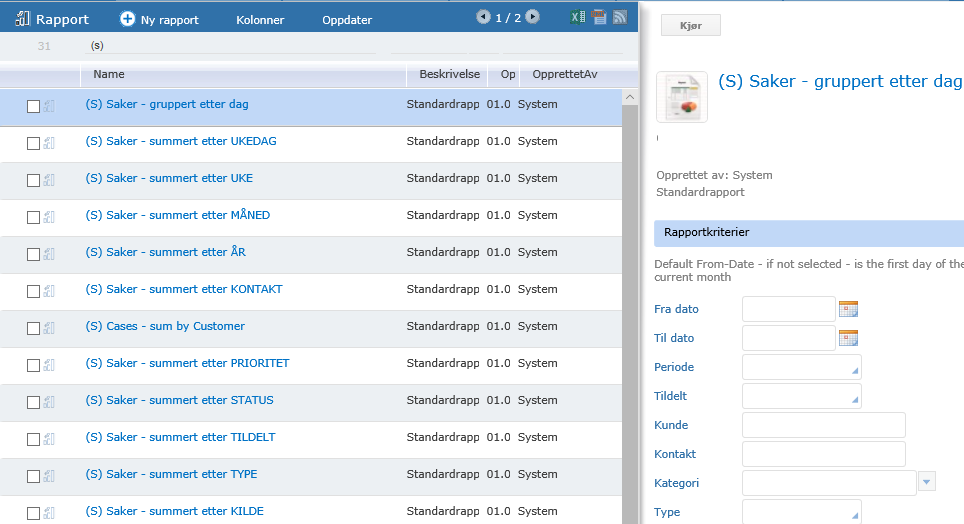
Listen med rapporter som er vist ovenfor, viser kun standardrapporter. Dette er rapporter som leveres med Sensedesk, og som ikke kan redigeres.
Standardrapporter
•Cases - by response: Viser responstid i timer per sakskategori. Se Responstidspunkt nedenfor.
•Cases - Open/New/Solved: Viser antall aktive/løste saker fra en periode til en annen.
•Cases - sum by Assigned: Saker gruppert etter systembruker (tildelt) for en tidsperiode.
•Cases - sum by Category: Saker gruppert etter Kategori for en tidsperiode.
•Cases - sum by Contact: Saker gruppert etter kontaktperson for en tidsperiode.
•Cases - sum by CreatedBy: Saker gruppert etter oppretter for en tidsperiode.
•Cases - sum by Day: Saker gruppert etter dag/dato for en tidsperiode.
•Cases - sum by Day of Week: Saker gruppert etter ukedag for en tidsperiode.
•Cases - sum by Month: Saker gruppert etter måned for en tidsperiode.
•Cases - sum by Owner: Saker gruppert etter Eier for en tidsperiode.
•Cases - sum by Priority: Saker gruppert etter Prioritet for en tidsperiode.
•Cases - sum by Source: Saker gruppert etter Kilde for en tidsperiode.
•Cases - sum by Status: Saker gruppert etter Status for en tidsperiode.
•Cases - sum by Week: Saker gruppert etter ukenummer for en tidsperiode.
•Cases - sum by Year: Saker gruppert etter år for en tidsperiode.
Responstidspunkt
Standard i Sensedesk er at responstidspunkt registreres - på saker - som dato/klokkeslett for første svar tilbake til sluttbruker/kontaktperson. Det er også mulighet for å utvide stempling av responstidspunkt til første endring av Status-feltet. Responstidspunktet blir oppdatert i feltet/kolonnen Respons (Eng: Response). Du kan legge til visning av dette feltet via feltvelgeren i sakslister (Kolonner-menyvalget). Tidspunkt for respons benyttes blant annet i standardrapporten "Cases - by Response".
Forhåndsvisningsrammen gir deg tilgang til mer informasjon
Øverst i forhåndsvisningsrammen vises generell informasjon om valgt inventar. Du kan her klikke på Kjør (for å "kjøre"/utføre rapporten), eller Rediger for å åpne rapporten for redigering.
Før du kjører en valgt standardrapport, kan du angi ulike søkekriterier - i forhåndsvisningsrammen: For eksempel, tidsperiode (dato FRA-TIL).
Registrere/redigere rapporter
For å registrere en ny rapport, klikker du Ny rapport-lenken ovenfor listen over eksisterende rapporter.
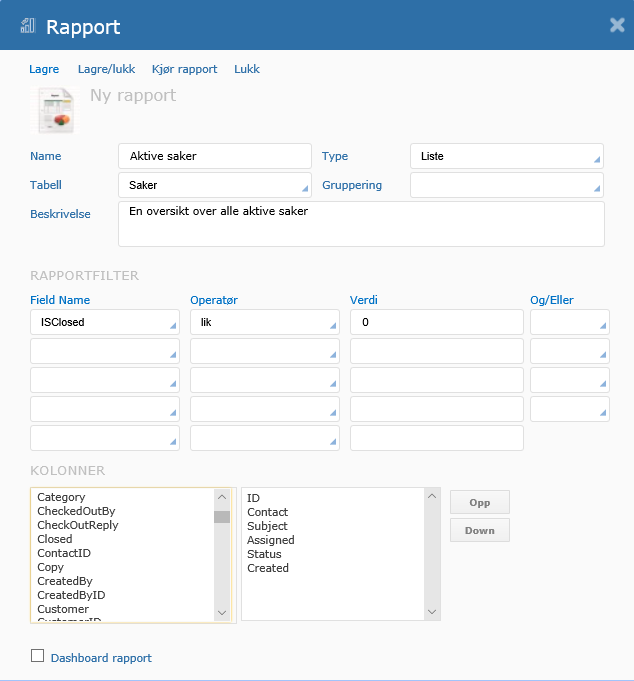
Oppgi navn på rapporten, og hvilken underliggende tabell i Sensedesk data skal hentes fra. Lagre deretter rapporten før du fortsetter (dette er viktig, siden valg av kolonner - se nedenfor - oppdateres ved førstegangs lagring).
Du nyansere rapporten ved å angi inntil 5 rapportfiltre. For eksempel, om du velger å opprette en rapport basert på sakstabellen, og ikke angir et rapportfilter, vil rapporten vise et uttrekk av samtlige saker i Sensedesk (både aktive og avsluttede saker). Merk! Når man oppretter et filter med mer enn én rad, er det viktig at man også velger og/eller operator - helt til høyre under Rapportfilter.
I skjermbildet ovenfor er det angitt kolonnen/feltnavnet IsClosed, med operatør Lik, og verdi 0. I Sensedesk (sakstabellen) defineres aktive/åpne saker ved at databasefeltet IsClosed har verdi 0. Verdi -1 angir avsluttede saker, og verdi -2, slettede saker.
Kolonner
Under kolonner, velger du hvilke kolonner/felt fra underliggende tabell i Sensedesk rapporten din skal vise. I eksempelet ovenfor har vi tatt med kolonnene ID, Contact, Subject, Assigned, Status og Created. Du må velge minimum én kolonne før du kjører rapporten.
Kjør rapporten
Om du har oppgitt rapportnavn, definert et filter, og angitt kolonner, kan du lagre på nytt, og kjøre rapporten - ved å klikke Kjør rapport i menyen øverst i skjermbildet. Nedenfor er et utklipp av vår rapport:
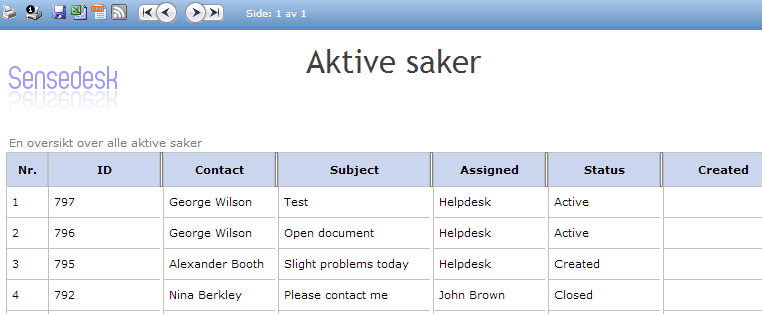
NB! Ved kjøring av en rapport, åpnes et nytt vindu i nettleseren din. Det kan tenkes at du ikke får frem rapporten, om nettleseren sperrer for pop-ups!
I menyraden øverst i rapporten, kan du:
•skrive ut rapportresultatet
•lagre rapportresultatet
•eksportere til Excel, XML og RSS
•bla til neste/forrige side
Du kan også sortere rapportresultatet ved å klikke på en av kolonnene som vises (for eksempel Status)
Rapporter du oppretter, vil selvsagt være synlig i mappen Rapporter i Sensedesk, og kan gjenbrukes senere.
En enkel, grafisk rapport
For å opprette en grafisk rapport, gjør som i eksempelet ovenfor, men endre følgende felt:
•Type: Smultring
•Gruppér etter: Contact
Lagre rapporten, og kjør. Resultat:
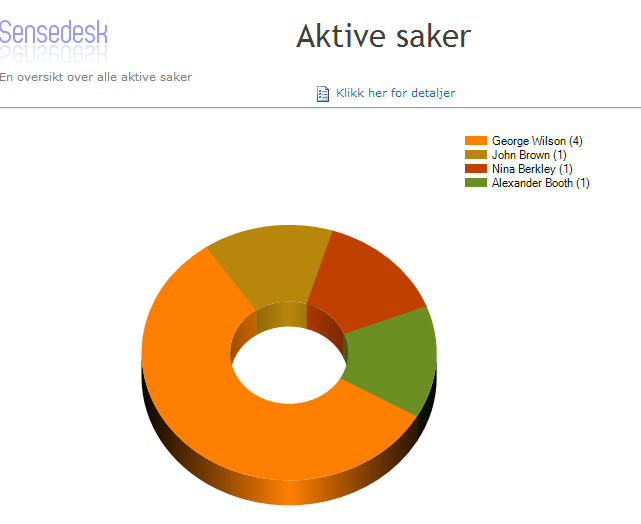
Avanserte rapporter - med SQL og parametre
Dersom du har litt kjennskap til SQL, kan du relativt enkelt produsere mer avanserte rapporter, også med støtte for ulike utvalgskriterier (parametre) og bruk av flere tabeller.
For å opprette en SQL-basert rapport, setter du Type-feltet i rapportskjermbildet til SQL. Da endres skjermbildet, og du kan oppgi SQL-spørringen.
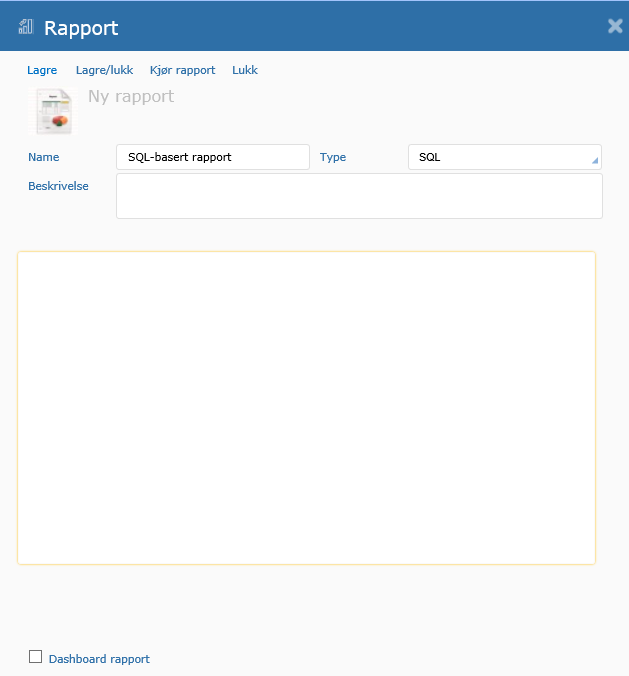
Eksempel 1. SQL-basert rapport med én inputparameter (dato)
Dersom du legger inn følgende SQL-spørring, og kjører rapporten, vil du bli bedt om å angi verdi for feltet OPPRETTET, og rapportresultatet vil vise saker som er nyere enn angitt dato:
Select [CONTACT],[SUBJECT],[CREATED],[STATUS] from CASES Where Created>CONVERT(DATETIME,'{OPPRETTET}',104)
Når denne rapporten kjøres, vises følgende skjermbilde først:
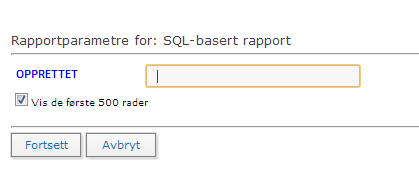
Her må du oppgi ønsket dato som parameter, og klikke Fortsett. Datoer oppgis i form av dd.MM.åååå.
For å slippe å skrive inn datoen selv, kan du angi et spesialparameter i SQL-spørringen for visning av et kalender inputfelt. Slik:
Select [CONTACT],[SUBJECT],[CREATED],[STATUS] from CASES Where Created>CONVERT(DATETIME,'{DATE1}',104)
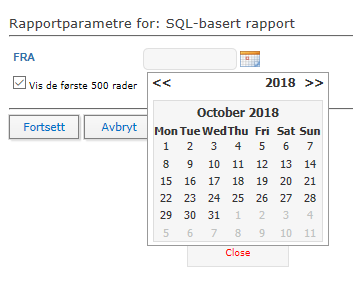
Inntil 4 kalenderfelt kan benyttes: DATE1, DATE2, DATE3, DATE4.
Andre spesialparametre:
USERS: Viser en listeboks med alle systembrukere
CASEPRIORITY: Listeboks med alle definerte verdier for feltet Prioritet - i sakstabellen
CASESENSITIVITY: Listeboks med alle definerte verdier for feltet Følsomhet - i sakstabellen
CASESOURCE: Listeboks med alle definerte verdier for feltet Kilde - i sakstabellen
CASESTATUS: Listeboks med alle definerte verdier for feltet Status - i sakstabellen
CASETYPE: Listeboks med alle definerte verdier for feltet Type - i sakstabellen
CASECATEGORY: Listeboks med alle definerte verdier for feltet Kategori - i sakstabellen
Eksempel 2. SQL-basert rapport med flere parametre
Dersom du legger inn følgende SQL-spørring, og kjører rapporten, vil du bli bedt om å angi verdi for feltene KONTAKT og STATUS:
Select [CONTACT],[SUBJECT],[CREATED],[STATUS] from CASES Where CONTACT LIKE '{KONTAKT}%' And STATUS LIKE '{STATUS}%'
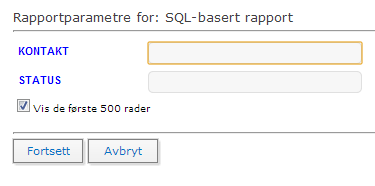
Du trenger kun å angi deler av STATUS/KONTAKT-feltene før du kjører rapporten. Om du for eksempel oppgir BJO i som kontaktparameter, vises alle saker der feltet CONTACT begynner med BJO.
Eksempel 3. SQL-basert rapport med oppslag mot tre tabeller (hoved-tabell pluss undertabeller)
SELECT [ID],CONVERT(CHAR(10),Created,104) as [Created] ,[CUSTOMER],[CONTACT],[TYPE],[EMAIL],[STATUS],
(SELECT '' as A, T.ItemNumber,cast(T.Qty as decimal(18,2)) as Antall, cast(T.UnitPrice as decimal(18,2)) as Pris,cast(T.UnitPrice*T.Qty as decimal
(18,2)) as Tot,convert(char(10),T.Date,104) as Dato,T.Description as Tekst,T.CreatedBy FROM INVOICES T where T.TaskID in (select ID from TASKS
Where TASKS.CaseID=Cases.ID)
FOR XML PATH('ROW') ) AS [CONCAT] from CASES
where Cases.id in (select CaseID from INVOICES where DATEDIFF(day,convert(DATETIME,INVOICES.Date,104),CONVERT(DATETIME,'{DATE1}',104))<=0 AND DATEDIFF(day,convert(DATETIME,INVOICES.Date,104),CONVERT(DATETIME,'{DATE2}',104))>=0 )
Rapportresultat:
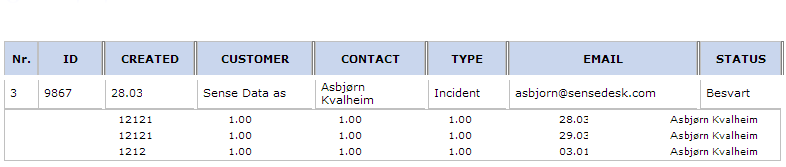
Denne rapporten er noe mer avansert, og inneholder spørring mot tre ulike tabeller (CASES, TASKS og INVOICES). Kort fortalt, søkes det frem alle SAKER som inneholder OPPGAVER som inneholder timeføringer (INVOICES).
Følgende linnje er sentral her:
FOR XML PATH('ROW') ) AS [CONCAT] from CASES
Den medfører at resultatet av delspørringen som begynner med (SELECT '' as A, T.ItemNumber... vises i egne rader i rapporten. Dette representerer altså én rad per timeføring.